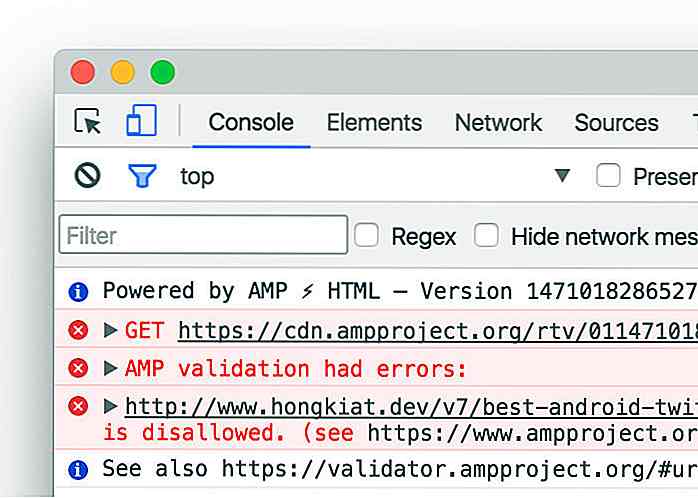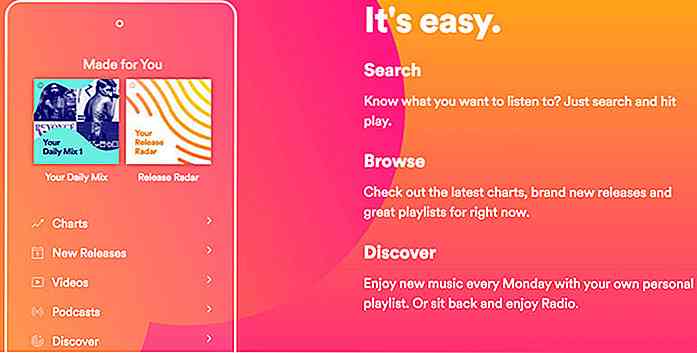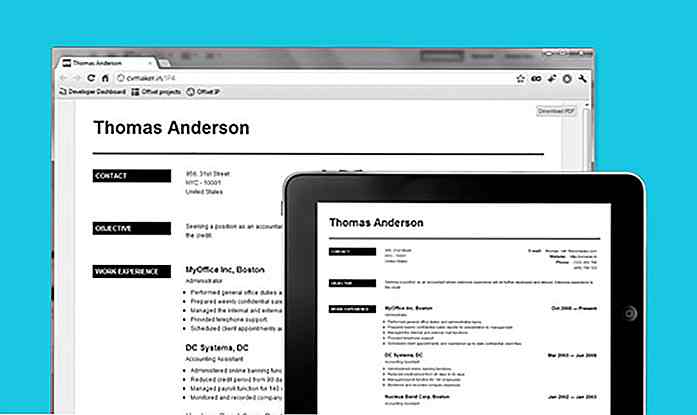es.hideout-lastation.com
es.hideout-lastation.com
10 consejos y trucos útiles sobre la aplicación LINE
LINE es una popular aplicación de mensajería que ha ganado popularidad. Es tan popular que ahora cuenta con más de 400 millones de usuarios registrados a nivel mundial, a partir de abril de 2014. Con LINE, puede seguir todo tipo de cuentas oficiales, desde su artista favorito hasta las marcas que ama, para obtener las últimas noticias o cupones especiales que son exclusivos para usuarios de LINE.
Hay algunas cosas que probablemente usted no conocía que podrían hacer con LINE, y es por eso que estamos cubriendo los trucos y consejos de LINE hoy para ayudarlo a resolverlo.
Independientemente de si acaba de comenzar a utilizar LINE, o si ya es un usuario avanzado, estos prácticos consejos le serán útiles. Desde desvincular su número de teléfono de su cuenta de LINE hasta mejorar la calidad de las fotos que comparte a través de LINE, esta lista lo ayudará a aprovechar al máximo su experiencia de LINE.
Nota : Estos consejos y trucos fueron probados en un dispositivo Android y los pasos pueden ser ligeramente diferentes si está usando un sistema operativo diferente.
1. Cómo desvincular su número de teléfono
Una vez que haya registrado su número de teléfono en su cuenta LINE, no podrá cancelar el registro, al menos no de la manera habitual. Si quiere eliminar su número o reemplazarlo con un número nuevo, necesitará la ayuda de su cuenta de Facebook y una copia de seguridad del historial de chat porque esto implica la desinstalación de su aplicación LINE primero (consulte el número 8 sobre cómo hacer una copia de seguridad del historial de chat) . A continuación, le mostramos cómo desvincular su número de teléfono.
- En la aplicación LINE, vaya a Más > Configuración y toque Cuentas .
- Cuando vea el logotipo de Facebook, toque el botón Enlace . Se le pedirá que inicie sesión en su cuenta de Facebook. Acepte todos los permisos necesarios para vincular Facebook a la aplicación LINE.
- Cuando vea que la opción Enlace ahora se ha cambiado a Desvincular, proceda a desinstalar su aplicación LINE de su dispositivo.
- Luego, vuelva a instalarlo. Aquí están los enlaces para Android e iOS. Una vez reinstalada, abra la aplicación LINE .
- Toque en Inicio de sesión de LÍNEA de usuario y luego toque en Facebook (inicie sesión de nuevo si es necesario).
- Si le piden que ingrese un número PIN y no tiene uno, simplemente escriba los últimos 4 dígitos del número telefónico anterior adjunto a su cuenta LINE.
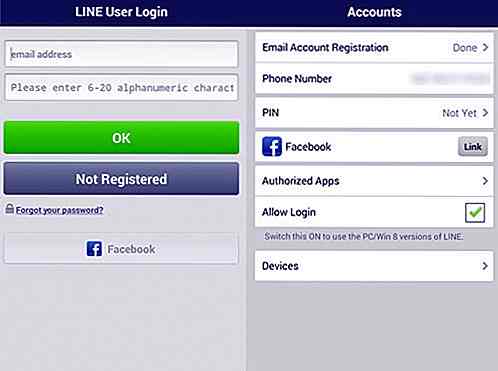
2. Prevenir la adición automática de contactos
Si no desea permitir que aquellos que tienen su número de teléfono lo agreguen en su contacto LINE automáticamente, esta opción puede desactivarse. Al desactivarlo, solo pueden agregarlo una vez que haya aceptado su solicitud .
- Abra la aplicación LINE > Más > Configuración .
- Toca Amigos y desmarca Permitir que otros agreguen.
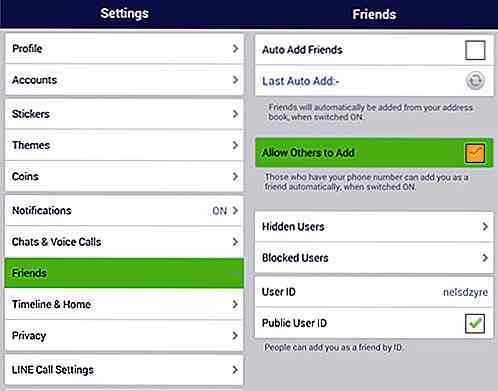
3. Cambiar la calidad de foto predeterminada de baja a normal
De forma predeterminada, cualquier foto que envíe a sus amigos a través de la sala de chat tendrá una calidad inferior. Es una configuración predeterminada. Para cambiar la calidad de la foto enviada:
- En la página principal de la aplicación LINE, vaya a Más > Configuración .
- Toque Chats & Voice y luego toque Calidad de la foto; cambiar de bajo a normal
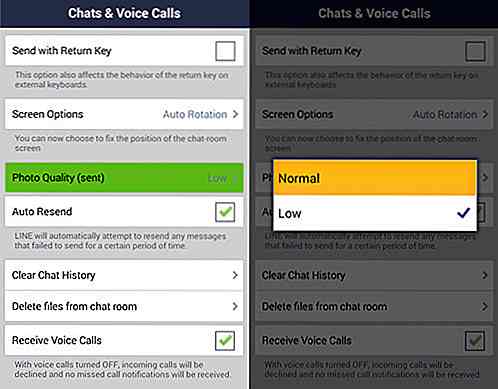
4. Cambia tu tono predeterminado
¿Estás aburrido con tu tono de llamada LINE actual predeterminado? Si desea cambiarlo, puede modificarlo desde la propia aplicación o usar su propio tono de llamada personalizado .
- Abra la aplicación LINE y vaya a Más > Configuración .
- Toque Notificaciones > Tono y luego elija un tono de llamada como predeterminado.
- Si tiene un tono de llamada personalizado que desea usar, en la lista de Tonos, busque la opción Otros ... cerca de la parte inferior de la lista, tóquelo y proceda a seleccionar su tono de llamada.
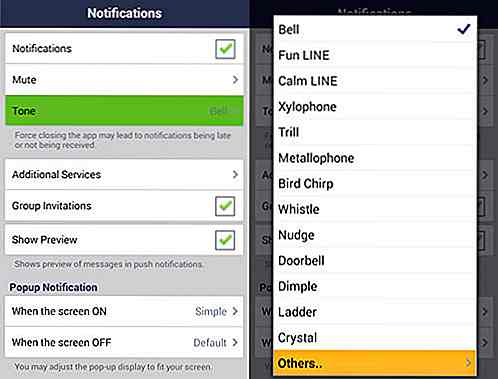
5. Eliminar, reenviar o guardar mensajes en la nota
Estas opciones se encuentran en la función Editar mensajes, donde puede eliminar sus mensajes o reenviarlos a otra persona o guardarlos en la Nota. Encontrarás estas características útiles especialmente la función Eliminar, ya que puedes elegir cualquier mensaje que hayas enviado antes para que se elimine de tu conversación. Si desea saber cómo hacerlo, siga estos pasos.
- Ingresa a cualquier sala de chat desde la aplicación LINE y toca el botón de flecha hacia abajo en la esquina superior derecha. Toca Editar mensajes .
- Elija si desea Eliminar mensajes, Reenviar o Guardar en notas .
- Seleccione el mensaje al que desea aplicar la opción y márquelos (ver foto).
- Una vez que haya marcado los mensajes, toque la siguiente acción para tomar, que dependerá de si eligió Eliminar, Reenviar o Guardar.
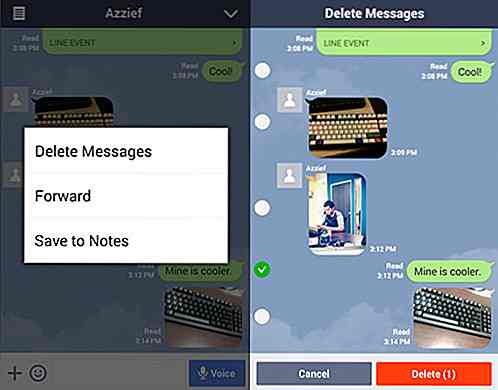
6. Comience una llamada gratis a cualquier usuario de LINE
Al igual que Viber y Facebook Messenger, LINE también tiene una opción de llamada gratuita que le permite llamar a cualquier otro usuario de LINE de forma gratuita. Necesita un curso de conexión a Internet activo.
- Ingresa a una sala de chat con el amigo al que deseas llamar.
- Toque la flecha hacia abajo en la parte superior derecha y toque Llamada gratis para comenzar a llamar a su amigo.
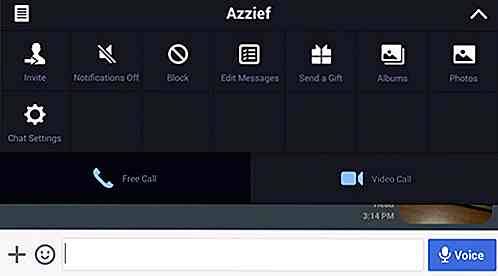
7. Desactiva las invitaciones y otros mensajes de las aplicaciones familiares de LINE
De modo que sus amigos siguen enviándoselos invitaciones para que jueguen desde las aplicaciones de LINE Family, y esas invitaciones siguen llegando, casi como los anuncios que inundan todas sus otras cuentas de redes sociales. Apuesto a que no sabías que LINE te permite desactivar estas notificaciones. Así es cómo.
- En la página principal de la aplicación LINE, vaya a Más> Configuración> Notificaciones> Servicios adicionales .
- En Aplicaciones no autorizadas, deshabilita Recibir mensajes .
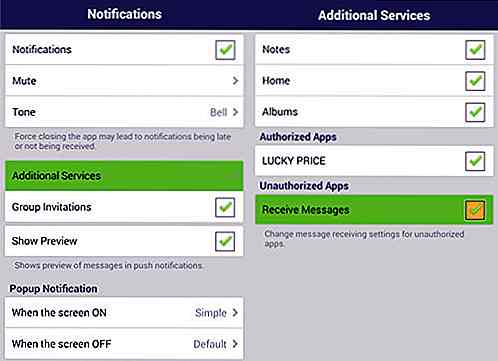
8. Respaldar el historial de chat
El historial de chat no se guarda automáticamente en el servidor de la nube de LINE, por lo que si desinstala la aplicación, perderá todo su historial de chat. Para crear copias de seguridad de su historial de chat:
- Ingrese a la sala de chat de la conversación que desea guardar y toque el botón de flecha hacia abajo en la parte superior derecha, luego elija Configuraciones de chat .
- Toque Copia de seguridad del historial de chat y elija Copia de seguridad como archivo de texto o Copia de seguridad . Sus copias de seguridad se almacenarán en su almacenamiento en la nube, por ejemplo, Dropbox.
- Si elige una copia de seguridad como un archivo de texto, no puede restaurar el historial de chat. Si elige Respaldar todo, puede Importar historial de chat para restaurarlo.
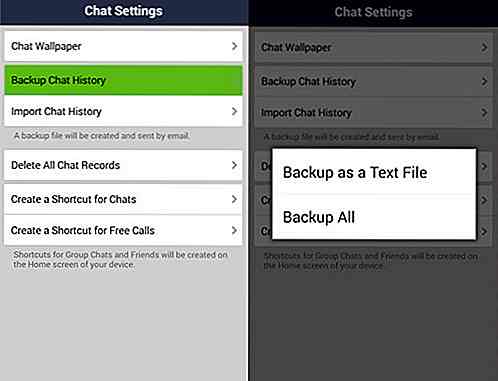
9. Ver y guardar fotos compartidas previamente
Probablemente hayas compartido algunas fotos a través de la aplicación LINE antes. En lugar de revisar todo el historial de chat para buscar estas fotos, puede guardarlas en su Álbum de chat o directamente en su dispositivo.
- En la aplicación LINE, ingrese cualquier sala de chat que contenga fotos.
- Toca el botón desplegable en la esquina superior derecha y elige Fotos .
- Toque Guardar en la parte inferior y marque las fotos que desea guardar. Elija si desea guardarlo en su álbum de chat de LINE o en su dispositivo .
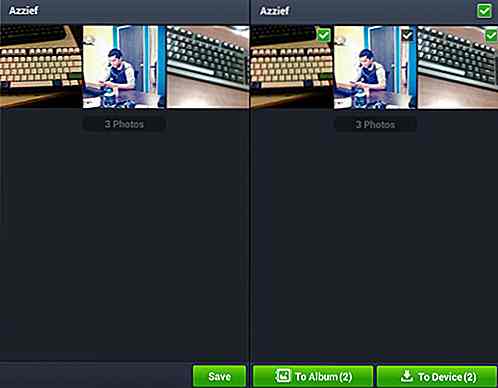
10. Comparta las actualizaciones de la línea de tiempo en el chat
Si hay algo interesante compartido en las actualizaciones de su línea de tiempo que desea reenviar a los amigos en su sala de chat, así es cómo lo hace. Tenga en cuenta que solo puede reenviar actualizaciones desde cuentas públicas.
- En la página Línea de tiempo, busque la actualización que desea compartir.
- Toque y mantenga presionada la publicación y elija To Chat .
- Elija si desea enviarlo a una sola persona o a un chat grupal .
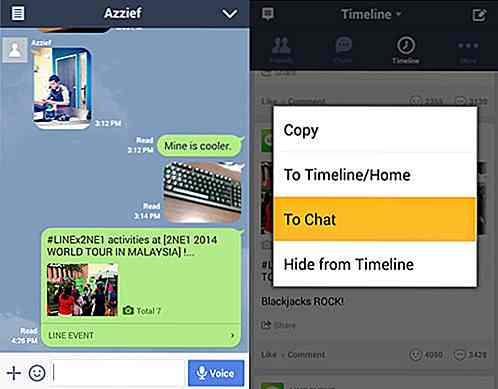
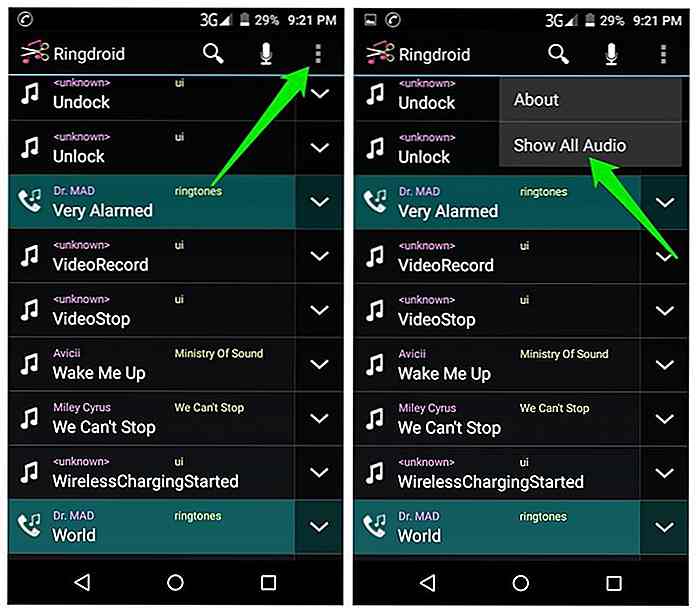
Cómo crear y personalizar tonos de llamada en teléfonos Android
Hay docenas de aplicaciones y sitios web para descargar tonos de llamada y usarlos en su teléfono Android. Sin embargo, existe la posibilidad de que el tono de llamada de tu canción favorita no esté disponible o no se haya creado a tu gusto. Si ese es el caso, entonces también puedes crear tus propios tonos de tus canciones y melodías favoritas.En l
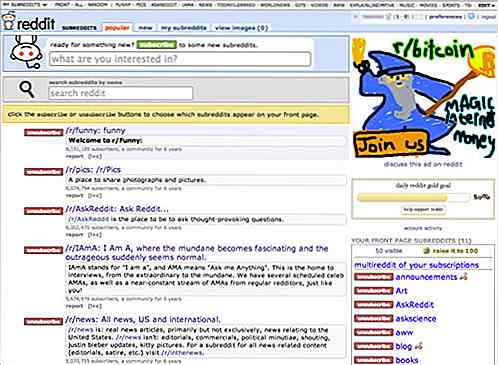
Obtener el máximo provecho de Reddit: 20 consejos, trucos y herramientas
Reddit se considera a sí mismo como la página principal de Internet y el título no carece de fundamento, ya que el sitio tiene un Alexa Global Rank dentro de los 100 mejores y millones de páginas vistas en un día. El sitio cuenta con una cantidad absurda de contenido con usuarios, conocidos como Redditors, publicando contenido interesante cada hora. Con